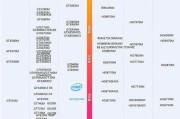在当今数字化的时代,将手机、平板或电脑上的内容投屏到电视机上,已成为不少家庭娱乐、会议讨论甚至是教学活动的常见需求。然而,用户在进行投屏时往往会遇到一些问题,比如内容无法满屏显示,或者满屏后画面比例失调。为了帮助大家解决这些问题,本文将为你详细介绍如何将内容投屏到电视机并实现满屏显示,以及在满屏后如何调整画面比例,确保你能够享受高质量的视觉体验。
投屏前的准备
在开始投屏之前,我们需要确保以下几点:
设备连接:确认你的智能手机、平板或笔记本电脑与电视机处于同一网络环境,或使用HDMI线、Miracast、AppleAirPlay等技术进行直接连接。
投屏功能:确认你的设备支持投屏功能。大多数现代设备都具备内置的投屏或镜像功能。
电视设置:检查电视机是否有专门的投屏或输入源模式,这通常在电视机的源选择菜单中。
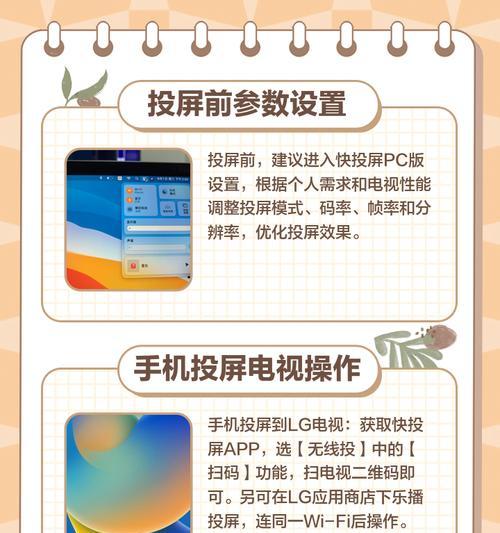
实现内容投屏满屏显示
手机或平板投屏
1.进入投屏设置:在你的设备上,打开“设置”应用,找到“投屏”、“屏幕镜像”或类似选项。
2.选择设备:确保你的电视已经开启并设置好相应的接收信号源。在你的设备上选择电视机的名称或识别码进行连接。
3.调整显示:连接成功后,通常设备会自动尝试满屏显示。如果未满屏,可以在设备的控制中心找到显示或屏幕镜像设置,调整至“全屏显示”或“1:1比例”等类似选项。
笔记本电脑投屏
1.连接电视机:使用HDMI线或其他视频线将笔记本与电视连接。
2.设置复制模式:在笔记本上,通常按“Windows”键+“P”键,选择“复制”模式,让笔记本的显示内容完全同步到电视屏幕上。
3.调整分辨率:若发现内容未能满屏,可能需要调整屏幕分辨率设置,具体操作为“右键点击桌面”→“显示设置”→“分辨率”,选择适合电视的分辨率,比如1080P或4K。

投屏满屏后调整画面比例
智能手机或平板
如果投屏后发现画面比例失调,可以尝试以下步骤:
1.在设备上调整:回到设备的“控制中心”,找到投屏设置,可能会有选项让你选择“保持宽屏”、“保持4:3”等画面比例。
2.在电视上调整:有些电视自带画面比例调整功能,在电视遥控器的菜单选项中,选择正确的画面比例以适应你的显示内容。
笔记本电脑
对于笔记本电脑,调整的方法可能稍微复杂一些:
1.显卡控制面板:进入显卡控制面板(比如NVIDIA控制面板或AMDRadeon设置),选择“显示”→“调整桌面尺寸和位置”,然后可以手动调整画面比例,或者选择智能缩放等选项。
2.系统设置:在“显示设置”中,也可以选择“保持内容比例”或“填充屏幕”等选项,以确保内容按照期望的方式显示。
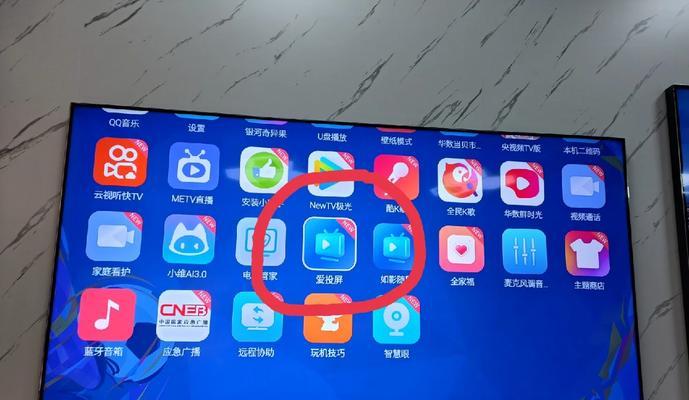
投屏常见问题与解决方法
问题1:投屏后画面有延迟
解决方法:检查网络连接,优先使用有线连接或确保WiFi信号强度。确保电视及设备系统都更新至最新版本。
问题2:无法连接至电视机
解决方法:确保设备与电视机处于同一网络,关闭并重新开启WiFi或Miracast功能,重启设备后再次尝试连接。
综合以上
通过以上步骤和方法,无论是使用智能手机、平板还是笔记本电脑,你都可以轻松实现内容的满屏投屏,并根据需要调整画面比例以获得最佳的观看体验。如果你在操作过程中遇到任何问题,不要犹豫,根据本文提供的常见问题解决方法进行尝试,或咨询设备制造商的客服。希望你能享受到大屏幕所带来的无限乐趣!
标签: #电视机